SPSS-extra Syntax
Als er met SPSS grafieken of tabellen worden gemaakt zal dat in de regel gedaan worden via de menu's die in SPSS beschikbaar zijn. Bij het gebruiken van de menu's van SPSS wordt op de achtergrond een syntax (zeg maar een formule van SPSS) aangemaakt en gebruikt. Deze syntax kan ook direct worden gemaakt en worden gebruikt. Dus zonder tussenkomst van de menu's. Dat heeft een aantal voordelen:
- de menustappen hoeven niet doorlopen te worden;
- via de syntax werkt men sneller dan via de menu's;
- de syntaxen kunnen worden opgeslagen en opnieuw worden gebruikt;
- in syntaxen kunnen snel aanpassingen worden gedaan;
- enkele SPSS-opdrachten zijn wel beschikbaar via de syntax, maar niet via de menu's.
Hoe het een en ander werkt kan het beste aan de hand van enkele voorbeelden worden geïllustreerd. Daarbij wordt een simpel databestandje gebruikt dat hier te downloaden is. De voorbeelden verschillen van elkaar door de wijze waarop de syntaxbestanden gemaakt worden.
- Een syntax maken door middel van de knop PASTE in de menu's
- Een syntax maken door het kopiëren en plakken vanuit de log in de uitvoer
- Een syntax maken vanuit de Command Syntax Reference
- Een syntax maken door direct in de syntaxeditor te typen
- Voorbeeldsyntax 1 om mee te oefenen
- Voorbeeldsyntax 2 om mee te oefenen (vergelijk eens met deze pagina )
Een syntax maken door middel van de knop PASTE in de menu's
Via de menu´s van SPSS wordt eerst een frequentietabel van de variable V01 gemaakt om te laten zien hoe de gebruikelijke werkwijze is:
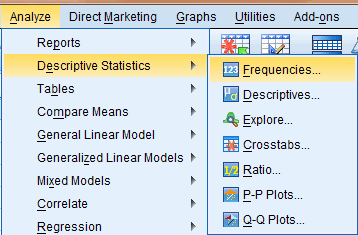
|
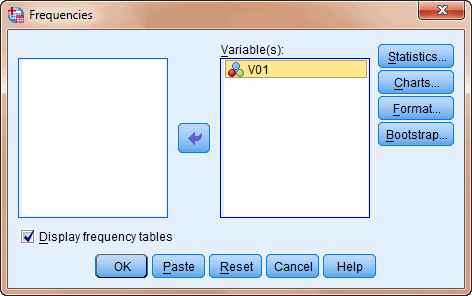
|
Resultaat:
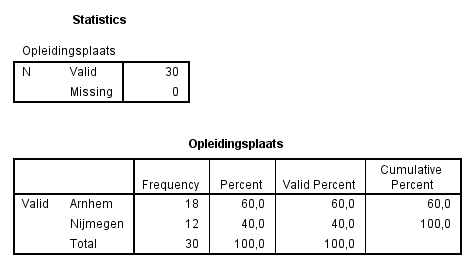
In het Frequencies menu staan onderaan vijf knoppen. Als op
de knop
 wordt gedrukt wordt de sytaxeditor geopend. Hier staat de syntax
die hoort bij het opvragen van de frequencies.
wordt gedrukt wordt de sytaxeditor geopend. Hier staat de syntax
die hoort bij het opvragen van de frequencies.
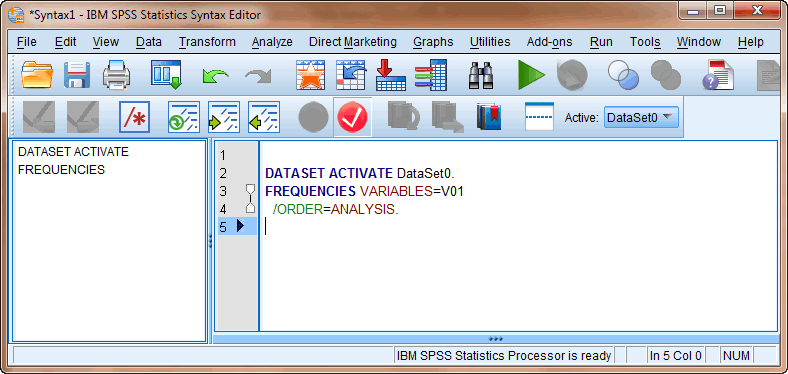
Vanuit het syntaxmenu kunnen nu de frequenties worden opgevraagd. Dat kan door regel 2 tot en met regel 4 te selecteren en op het groene driehoekje (de RUN-knop) te klikken:
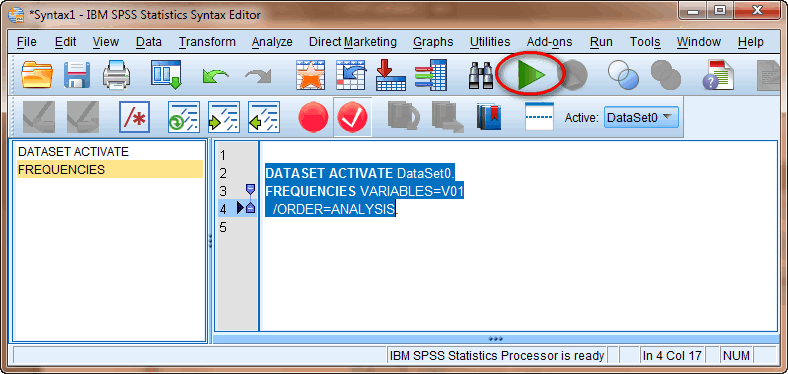
Het resultaat is het zelfde als het resultaat hierboven. Nog enkele opmerkingen naar aanleiding hiervan:
- Er staan in deze syntax twee opdrachten, een met de instructie welke dataset gebruiikt moet worden en een met de instructie dat de frequenties moeten worden getoond van de variabele V01.
- Zo'n instructie begint met een blauwe instructienaam en eindigt altijd met een punt.
- Bij het laten 'runnen' van een instructie moet de hele instructie geselecteerd worden tot net voor de laatste punt.
- Via de Paste-knop kan een ingewikkelde syntax worden gemaakt zonder precies alle ins en outs van een syntax te hoeven kennen. Maak namelijk eerst via de menu's een uitdraai of grafiek de gewenste uitvoer, pas hierbij gaandeweg de diverse opties aan en maak dan, als alles naar wens is, via de Paste-knop de beoogde syntax.
Een syntax maken door het kopiëren en plakken vanuit de log in de uitvoer
Eerst wordt net zoals bij de eerste optie een frequentietabel gemaakt van V01. Het volledige uitvoerscherm ziet er dan als volgt uit:
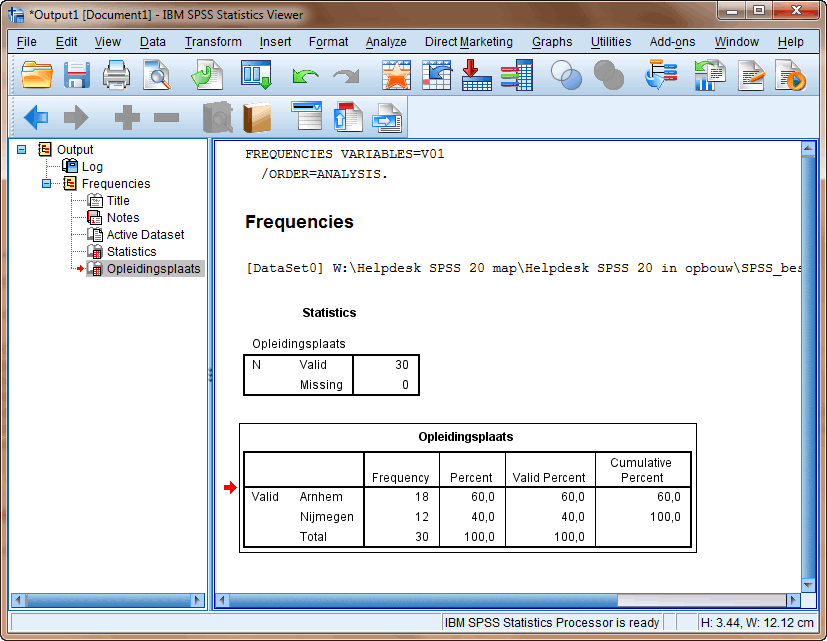
In het log staat de opdracht voor het maken van frequentietabellen. Het log is hieronder geselecteerd:
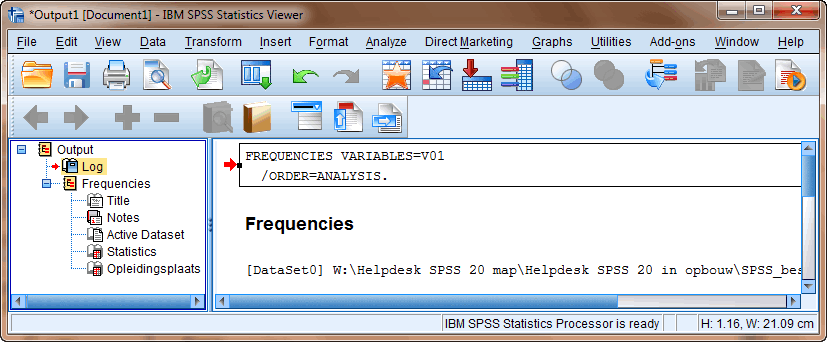
Om de syntax te kunnen gebruiken moet nu eerst de syntaxeditor worden geopend. Hier wordt een nieuwe syntax aangemaakt. Dat kan via:
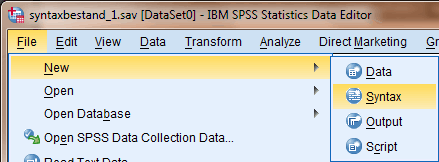
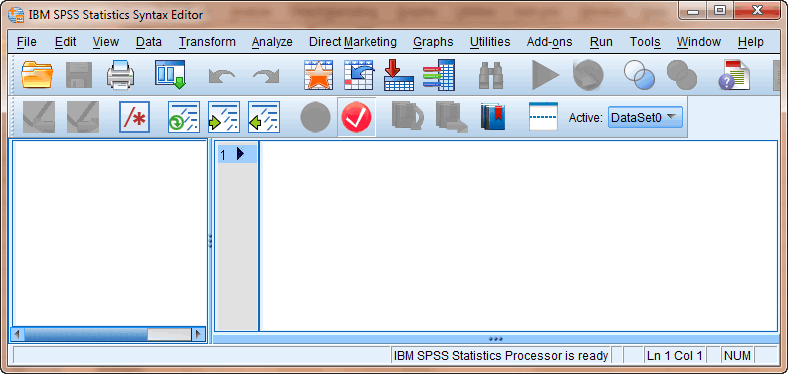
In het rechterscherm kan de code die in de log van de uitvoer staat vanuit deze uitvoer naar het syntaxscherm worden gekopieerd en geplakt:
Dubbelklikken op de log levert:

Selecteren en kopiëren van deze tekst (de punt niet vergeten!):

Plakken in de syntax editor levert:
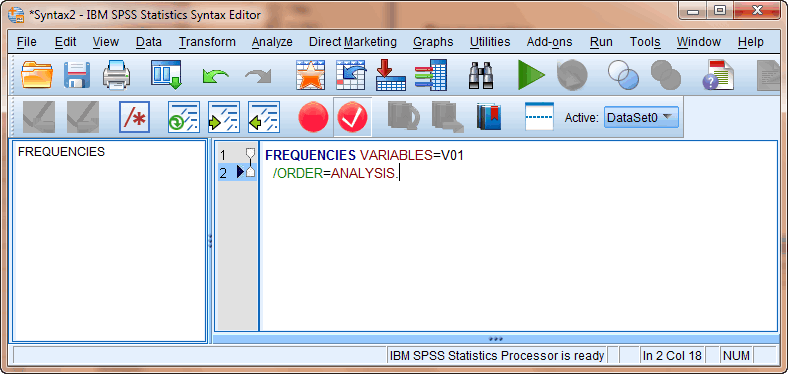
De juiste kleuren verschijnen weer en deze syntax kan gebruikt worden om de frequencies op te vragen van de variabele V01. Deze instructie werkt op het actieve databestand.
Een syntax maken vanuit de Command Syntax Reference
Alle in SPSS beschikbare syntaxen staan beschreven in de Command Syntax Reference. Vanuit deze Reference kunnen, via kopiëren en plakken, syntaxen worden overgenomen. Door het invullen van de casespecifieke informatie kan die syntax geschikt worden gemaakt voor eigen gebruik.
Voor het voorbeeld hierboven gaat dat als volgt:
open eerst de Command Syntax Reference vanuit het Help-menu.
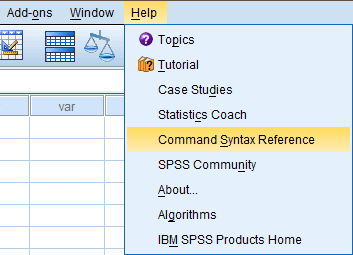
Er wordt een PDF-bestand geopend. Welke PDF-lezer wordt geopend hangt af van de instellingen op de pc. In het voorbeeld wordt Acrobat Professional Pro geopend.
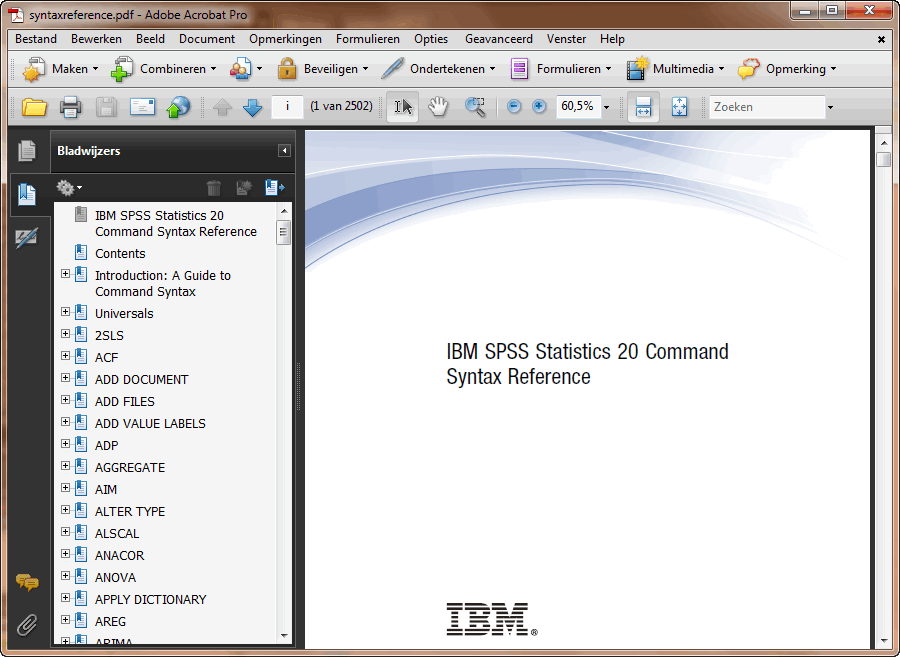
In het voorbeeld zijn de bladwijzers te zien in het
linkerdeel van de pagina. In het rechterdeel komt de uitleg te
staan.
Het document bestaat overigens uit 2502 pagina's.
Navigeren in dit document kan op verschillende manieren: dat kan via de index die achterin het document staat, het kan ook via het schuifje bij de bladwijzers. In het voorbeeld wordt Frequencies gebruikt. Daar wordt naartoe genavigeerd.

Voor de leesbaarheid nu alleen een deel van het rechterscherm:
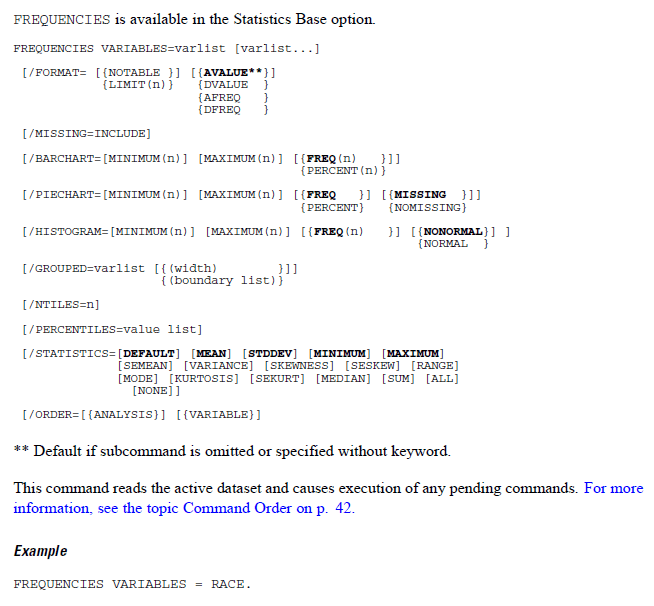
Alle commando's tussen de rechte haken zijn optioneel. Het enige commando dat verplicht is staat in de tweede regel. Daar wordt gedefinieerd voor welke variabele de statistieken worden bepaald (en getoond).
Als voorbeeld worden twee blokken vanuit de Command Syntax Reference gekopieerd en geplakt naar de Syntaxeditor:
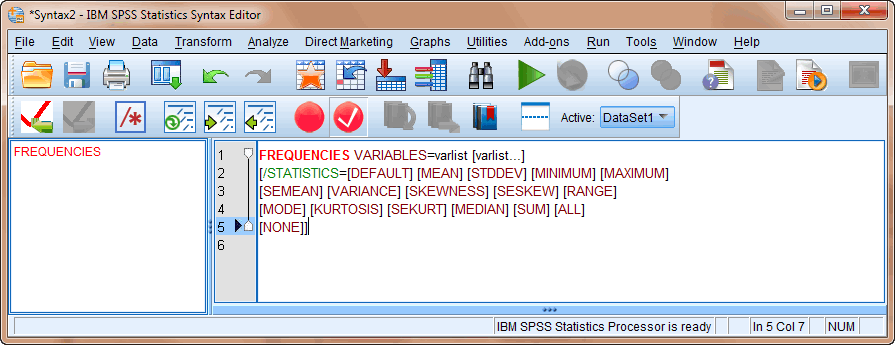
Er moeten enkele aanpassingen gedaan worden voordat deze syntax werkt:
-
Elke opdracht moet afgesloten worden met een punt. Die
kan na de laatste sluithaak op regel 6 gezet worden.
Als dat gedaan wordt veranderen de kleuren van de letters. - Achter het "="-teken bij VARIABLES moet de naam van de variabele gezet worden waarvoor de Frequencies worden opgevraagd.
- De Statistics staan tussen rechte haken. Om deze te kunnen gebruiken moet de eerste rechte haak en de laatste rechte haak worden verwijderd.
- Alle opties bij Statistics staan nu nog uit (ze staan tussen rechte haken). Ter illustratie worden de standaard (default) statistieken opgevraagd. De rechte haken rond DEFAULT worden daartoe verwijderd.
- In principe kunnen nu alle andere opties bij Statistics verwijderd worden.
Het resultaat na aanpassingen (let op de kleuren):
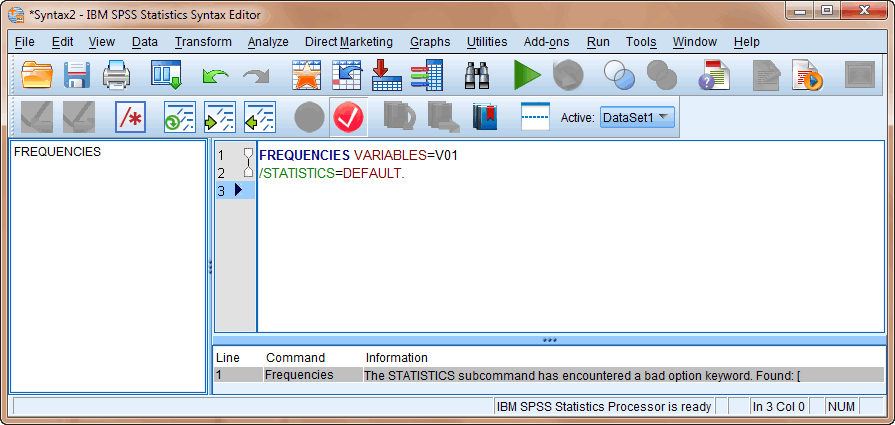
Als deze analyse gemaakt wordt (via selecteren en
 )
is het onderstaande de uitvoer:
)
is het onderstaande de uitvoer:
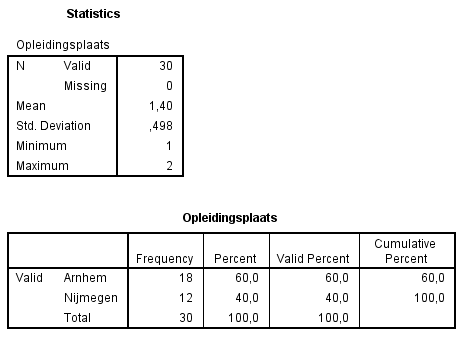
Statistisch gezien een onzinuitdraai (waarom eigenlijk?), maar het illustreert wel de werking van het werken vanuit de Command Syntax Reference.
Een syntax maken door direct in de syntaxeditor te typen
Deze laatste manier om een syntax te maken is niet per se moeilijker dan de andere manieren. Wel moet de gebruiker een redelijk duidelijk beeld hebben hij wil. Ter illustratie wordt de syntax gemaakt uit het voorbeeld hierboven.
Eerst wordt een nieuwe syntax geopend en in het venster de letter "F" getypt:

Een aanvulmenu wordt geopend. Hieruit wordt FREQUENCIES
geselecteerd.
Dan worden een spatie en de letter "v" getypt:
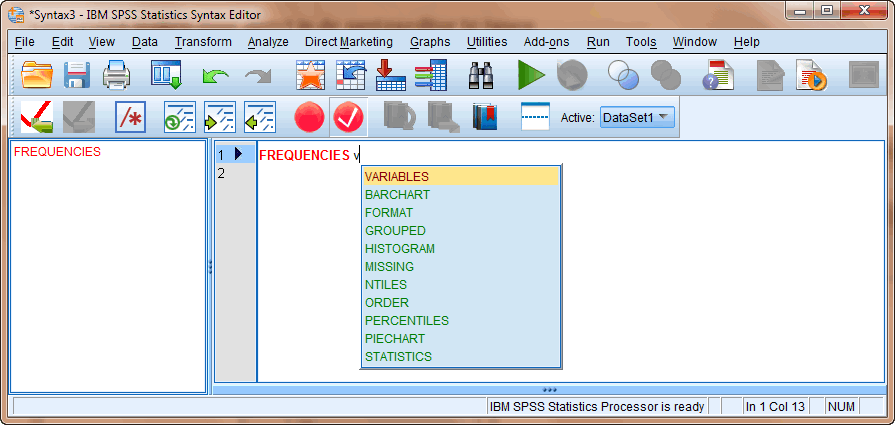
Variables wordt geselecteerd en daarachter wordt "=V01" getypt. Via Enter wordt naar de volgende regel gegaan en het "/"-teken wordt getypt.
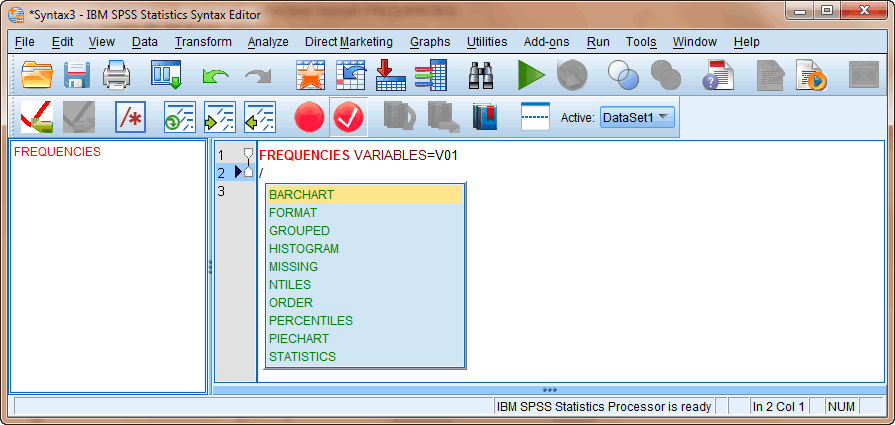
Een nieuw aanvulmenu wordt geopend. Hieruit wordt STATISTICS
geselecteerd, dan een spatie en de letter "d" getypt en gekozen
voor DEAFAULT.
(Het hoeft niet per se de letter "d" te zijn, een andere
beginletter van een van de andere mogeljkheden was ook goed
geweest.)
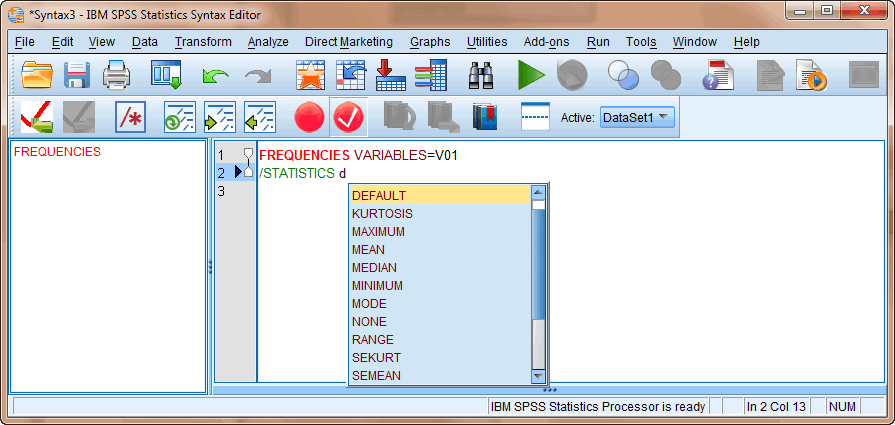
Het resultaat nadat er een punt achter DEFAULT gezet is:
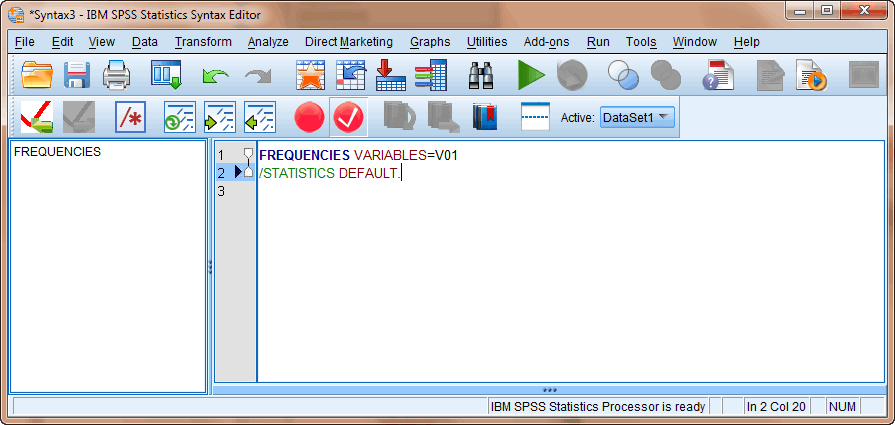
Deze syntax is dus dezelfde als bij het voorbeeld hierboven.

